¿Cómo crear un nuevo Proveedor?
Es posible crear o modificar la ficha de un proveedor desde la pantalla Búsqueda de Proveedores o Selección de Proveedores en las distíntas partes del sistema.
Desde la pantalla Búsqueda de Proveedores CtrlP, seleccionar la opción de menú o el ícono
 . Se abrirá el asistente para crear un nuevo proveedor.
. Se abrirá el asistente para crear un nuevo proveedor.Desde la pantalla Selección de Proveedores seleccionar el ícono
 . Se abrirá el asistente para crear un nuevo proveedor. Ver Asistente.
. Se abrirá el asistente para crear un nuevo proveedor. Ver Asistente.EL único campo obligatorio es nombre.
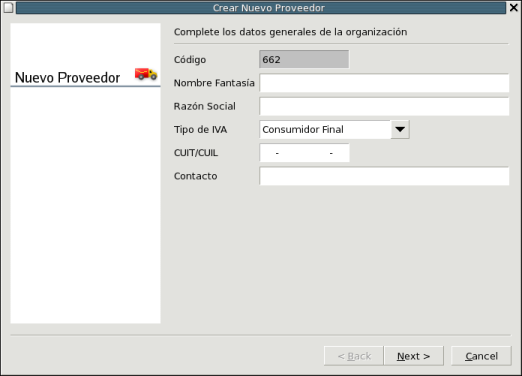
Asistente para crear un proveedor.
Completar los pasos del asistente. Para finalizar en un paso intermedio presionar las teclas CtrlF.
Presionar el botón Finish (Terminar ) para crear el proveedor.
Las secciones de la creación de un proveedor son:
Datos generales de la organización.
Los datos a que podra completar son:
Código: Código del proveedor con el que se referencia en el sistema. Ver Ingreso de códigos.
Nombre Fantasía.
Razón Social.
Tipo de IVA.
CUIT\CUIL.
Contacto: nombre de la persona dentro de la empresa con quien se trata habitualmente.
Dirección del proveedor.
Domicilio.
Código Postal.
País.
Provincia.
Localidad.
Teléfono.
Email.
Editoriales que distribuye
Presionar el botón Agregar
Buscar una editorial por nombre o código.
Presionar el botón Aceptar
Para quitar una editorial, seleccionarla de la lista y presionar el botón Quitar.
Otros libros que distribuye
Estos libros pueden definirse mediante grupos dinámicos ( por ejemplo, todos los libros de un carácter o una materia), o grupos estáticos (un conjunto fijo de libros).
Presionar el botón Agregar.
Crear el grupo de libros. Ver ¿Cómo crear un grupo de libros?
Presionar el botón Aceptar.
Para quitar un grupo, seleccionarlo de la lista y presionar el botón Quitar.
Condición de compra y descuentos
Condición de compra
Seleccionar la condición de compra con que se opera con el proveedor.
Estrategia de generación de pedidos
Seleccionar la estrategia de generación de pedidos que se utiliza habitualmente para crear los pedidos al proveedor (Véase ¿Cómo crearun pedido con la Generación automática de pedidos?).
Descuento
En el campo descuento predeterminado, completar el descuento que se aplica en las compras al proveedor.
Si para algún conjunto de libros hay un descuento excepcional, se completan estos descuentos.
Si el descuento especial es por editorial, presionar el botón Editorial, realizar la búsqueda, seleccionar la editorial y completar el descuento.
Si el descuento especial es para otro conjunto de libros, presionar el botón Agregar, definir el grupo y asignar el descuento. El grupo puede ser dinámico (los libros de una materia, de un carácter, etc,), o estático (una lista fija de libros). Ver¿Cómo crear un grupo de libros?.
Factor de escalado de precios

Factor de escalado de precios
El factor de escalado de precios es un coeficiente que se aplica al precio del libro. Se define por proveedor, con el objetivo de reflejar el costo que tiene el libro, según el proveedor. Suele utilizarse con los libros importados.
El escalado aplica a todos los libros, y también pueden definirse excepciones para distintos conjuntos de libros.
Completar el factor de escalado de precios que aplica a todos los libros. Si no hay escalado, el valor es 1.
Si hay conjuntos de libros que tienen un coeficiente distinto:
Presionar el botón Agregar.
Definir el grupo y asignar el factor de escalado. El grupo puede ser dinámico (los libros de una materia, de un carácter, etc.), o estático (una lista fija de libros). Ver ¿Cómo crear un grupo de libros?.
Archivos asociados a un proveedor
Para agregar un archivo adjunto:
Seleccionar el tipo de archivo.
Buscar el archivo a adjuntar presionando el botón
 .
.Complete la descripción del archivo (opcional).
Presione el botón Agregar
El proveedor puede tener notas asociadas.

Nota
¿Qué son?
Las notas son comentarios sobre el cliente, que pueden hacerse para variadas utilidades.
Las notas quedan registradas y todos los usuarios pueden leer el contenido, quién las escribió, en qué fecha y sucursal.
Ver ¿Cómo agregar notas a los libros, clientes, proveedores o documentos?.
Para agregar una nota:
Presionar el botón
 . Se abrirá la pantalla Nueva Nota.
. Se abrirá la pantalla Nueva Nota.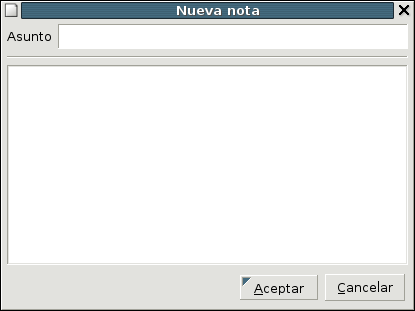
Pantalla Nueva Nota
Completar el título (Asunto) y el texto de la nota.
Presionar el botón Aceptar.
Related Articles
¿Cómo crear Tipos de proveedor?
Tipos de Proveedores en Fierro Los Tipos de Proveedor en Fierro son categorías que se emplean para clasificar y distinguir a los proveedores según criterios específicos, como proveedores de mercadería, proveedores de servicios, entre otros. Esta ...¿Cómo crear un Libro?
Seleccionar la opción de menú Catálogo ‣ Libros o el ícono de la barra de herramientas. Se abrirá la pantalla de Búsqueda de Libros. Seleccionar la opción de menú Ventana Activa ‣ Nuevo Libro o el ícono de la barra de herramientas. Se abrirá el ...¿Cómo crear un grupo de libros?
Conjuntos Los grupos de libros en Fierro son conjuntos predefinidos de títulos a los que se ha unido para referenciarlos en forma asociada. A modo de ejemplo: podrían existir grupos de libros llamados Destacados del mes, Fuera de distribución, No ...¿Cómo crear tareas?
Nota Tareas El mecanismo de tareas permite definir circuitos de trabajo dentro de la librería o editorial. En primer lugar, se define la tarea y luego se utiliza como parte del trabajo cotidiano. Las tareas pueden estar vinculadas a libros, clientes ...¿Cómo crear Vendedores ?
Nota La creación en Fierro de una ficha de vendedor -persona u organización-, además de dar entidad al nuevo vendedor influye en varias operaciones del módulo de Ventas, que son afectadas por los datos de la ficha. Es importante resaltar que el uso ...